目次
概要
このガイドでは、「36協定」画面の設定方法についてご説明します。
「36協定」画面では、36協定届の内容に応じて任意のアラートを設定できます。
労働時間が設定した値を超えると「法定外・休日労働時間レポート」に赤色・黄色のアラートが表示されます。
「法定外・休日労働時間レポート」に関しては、以下ガイドをご確認ください。
「法定外・休日労働時間レポート」
対象ページ
全権管理者メニュー>勤怠ルール>36協定
対象のお客さま
マネーフォワード クラウド勤怠を「全権管理者」権限でご利用中のお客さま
目次
「36協定」の設定方法
「36協定」は、就業ルールごとに設定が可能です。
以下の手順では、基本勤務制で設定する場合を例に説明します。
- 「全権管理者メニュー」にカーソルをあわせ、「勤怠ルール」を選択します。
- 左メニューの「36協定」をクリックします。
- 「36協定」画面で「+追加」をクリックします。
- 「36協定を追加」画面で「基本設定」と「アラート条件」の各項目を入力します。
- 画面下部の「保存」をクリックします。
- 左メニューの「就業ルール」をクリックします。
- 「就業ルール」画面で「基本勤務制」タブを選択し、設定する就業ルールの「編集」をクリックします。
- 「基本勤務制を追加・編集」画面の「36協定」にて、設定した36協定を指定します。
- 「保存」をクリックします。
- 本機能は、36協定の起算日が勤怠締め日の翌日となるケースにおいてのみ利用できます。例えば、起算日が「1月1日」かつ勤怠締め日が「末日」のケースは利用可能です。
この他のケースに利用した場合は、動作保証の対象外となります。 - 「起算日」では、「29日」「30日」「31日」を選択できません。
- 各項目に残業時間の上限が定められています。詳細は、厚生労働省の資料がまとまったこちらのページをご確認ください。
コメント